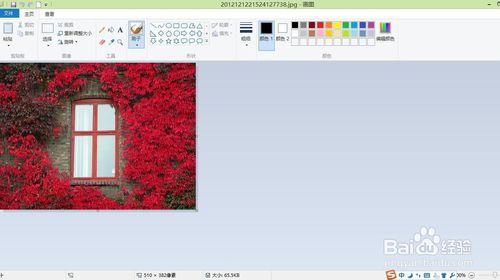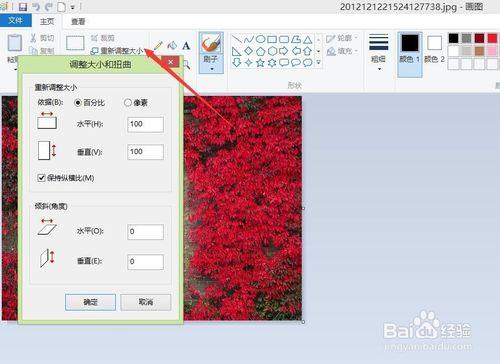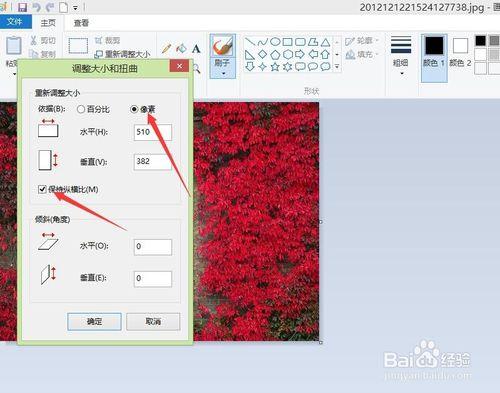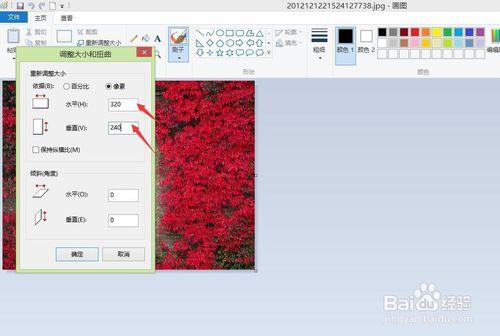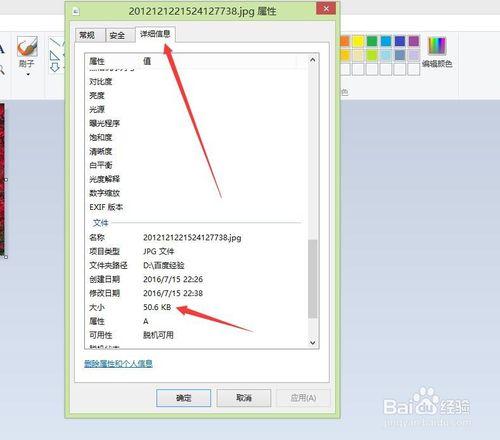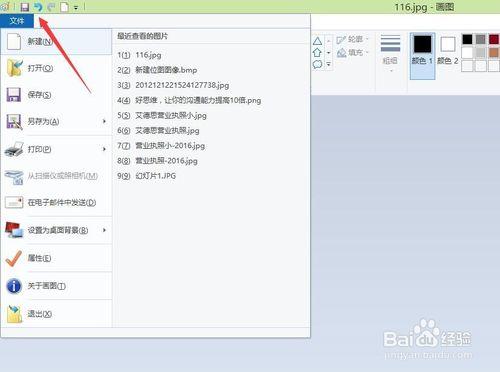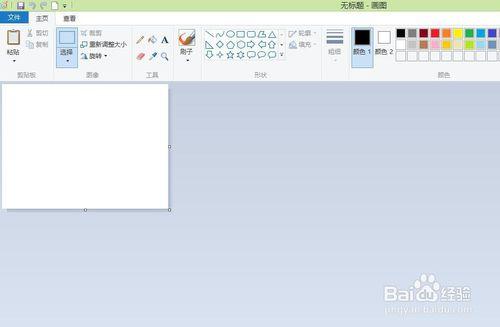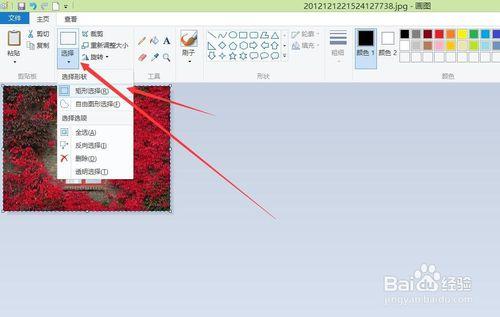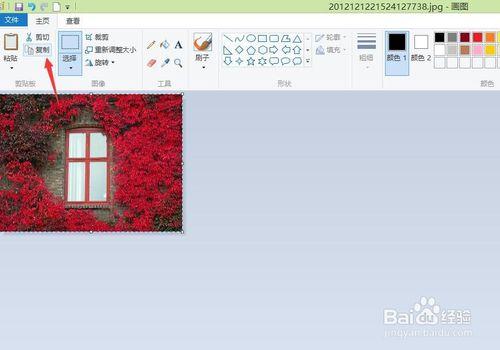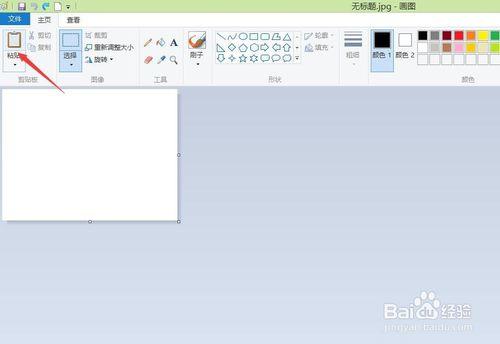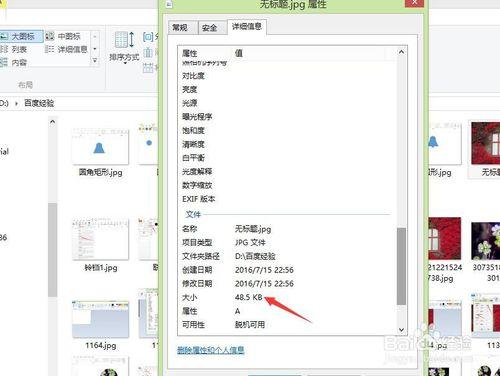有時候上傳照片,經常需要考慮照片畫素大小,且要按照規定的畫素比例。此外,同時還要滿足檔案大小的限制。ps比較麻煩,大多數人電腦也沒有裝。這裡教大家用win8自帶的畫圖工具來完成。
工具/原料
win8
方法/步驟
假設我們需要一張圖片大小320*240,檔案大小為50kb以下。但是我們拿到的圖片明顯是不符合要求的。這個時候可以用畫圖工具開啟這張待處理圖片。
選擇工具欄中的“重新調整大小"
選擇”畫素“,並且去掉”保持縱橫比“前面的勾。
將畫素的水平和垂直數值分別填完320和240。點選儲存。然後回到照片儲存的資料夾,選中照片,滑鼠右鍵-屬性-詳細資訊-大小,看是否已經低於50kb。
如果還是高於50kb,此時,點選檔案-新建,會自動建立一個320*240畫素的白色畫布。
剛才處理好的圖片重新用畫圖工具開啟,並且點“選擇-矩形選擇”滑鼠拖動選中全部圖片,點“複製”
回到剛才建立的白色畫布,貼上,另存為圖片儲存jpg格式。再檢視圖片大小。大功告成。